Hosts Windows 10 fail
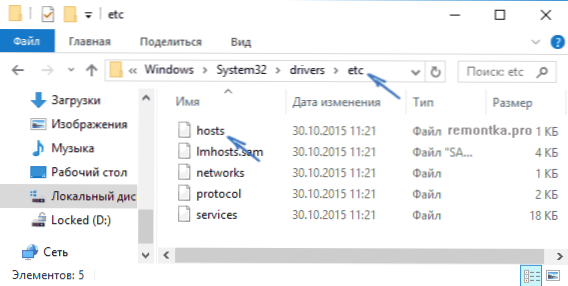
- 3179
- 42
- Noah Pfannerstill
Need juhised kirjeldavad, kuidas muuta HOSTS -faili Windows 10, kus see on (ja mida teha, kui seda pole), milline on selle vastuolusisa on säilinud. Ka artikli lõpus antakse teavet juhul, kui võõrustajate tehtud muudatused ei tööta.
Tegelikult, võrreldes Windows 10 HOST -faili OS -i kahe eelneva versiooniga, pole midagi muutunud: ei asukohta ega sisu ega redigeerimise meetoditega. Sellegipoolest otsustasin kirjutada eraldi üksikasjalikud juhised selle failiga töötamiseks uues OS -is.
Kus on Windows 10 hostide fail
HOSTS -fail on samas kaustas nagu varem, nimelt C: \ Windows \ System32 \ draiverid \ jne (Tingimusel, et süsteem on täpselt installitud C: \ Windowsi ja mitte kuskil mujal, otsige viimasel juhul vastavast kaustast).
Samal ajal soovitan „õige” hostifaili avamiseks minna kõigepealt juhtpaneelile (paremklõpsu kaudu käivitamisel) - juhi parameetrid. Ja vahekaardil View loendi lõpus eemaldage märk "Peidage registreeritud failitüüpide jaoks pikendusi" ja minge seejärel hostifailiga kausta.
Soovituse tähendus: mõned algajate kasutajad avavad hostide faili, kuid näiteks võõrustajad.txt, hosts.Bak jms, seetõttu ei mõjuta sellistes failides tehtud muudatused vastavalt vajadusele Interneti -toimingut. Peate avama faili, millel pole pikendust (vt. ekraanipildis).
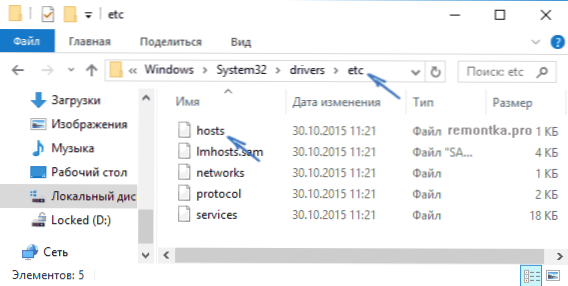
Kui hostide fail kaustas puudub C: \ Windows \ System32 \ draiverid \ jne - See on normaalne (ehkki kummaline) ja ei tohiks mingil moel mõjutada süsteemi toimimist (vaikimisi on see fail juba tühi ja ei sisalda midagi muud kui kommentaarid, mis ei mõjuta tööd).
Märkus. Teoreetiliselt saab HOSTS -faili asukohta süsteemis muuta (näiteks mõned programmid selle faili kaitsmiseks). Et teada saada, kas see oli teiega muudetud:
- Käivitage registritoimetaja (Win+R võtmed, sisestage Regedit)
- Minge registriosakonda
Hkey_local_machine \ süsteem \ CurrentControlset \ Services \ TCPIP \ Parameters \
- Vaadake parameetri väärtust Andmebaasipaat, Just see väärtus tähistab kausta koos HOSTS -failiga Windows 10 (vaikimisi %Systemroot%\ System32 \ draiverid \ jne )
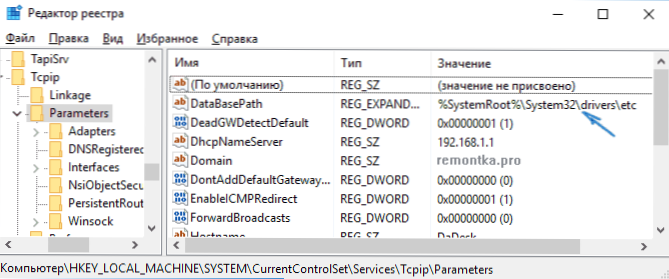
Faili asukoha järgi lõpetasime selle muutmiseni.
Kuidas hostifaili muuta
Vaikimisi on hostide faili muutmine Windows 10 -s saadaval ainult süsteemiadministraatoritele. See, et algajad kasutajad seda hetke ei võta arvesse.
Hostide faili muutmiseks peate selle tekstiredaktoris avama, käivitati administraatori nimel (vajalik). Näitan tavatoimetaja "Notepad" näitel.
Windows 10 otsingul Start Diali “Sülitusi” ja pärast programmi otsingutulemuste ilmumist klõpsake sellel hiire parema nupuga ja valige “Käivita administraatori nimel”.
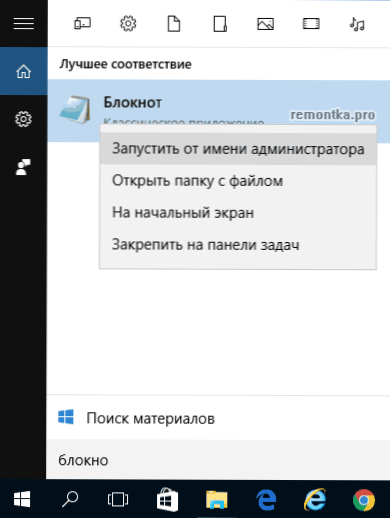
Järgmine samm on hostifaili avamine. Selleks valige märkmikus „fail” - „avatud”, minge selle failiga kausta, väljale failitüübiga Pange “Kõik failid” ja valige hosts -fail, millel pole laiendit.
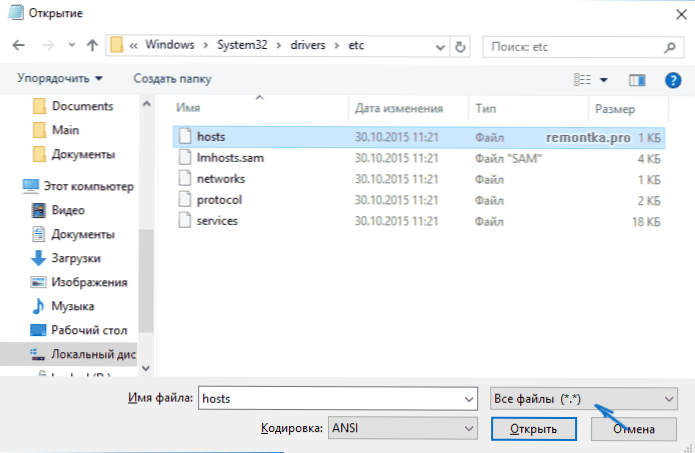
Vaikimisi näevad Windows 10 HOSTS -faili sisu välja nagu alloleval ekraanipildil. Kuid: kui võõrustajad on tühjad, ei tohiks te selle pärast muretseda, see on normaalne: fakt on see, et vaikefaili sisu funktsioonide osas on sama kui tühi fail, kuna kõik read, mis algavad retimärgist - - Need on lihtsalt kommentaarid, millel pole töö jaoks tähtsust.
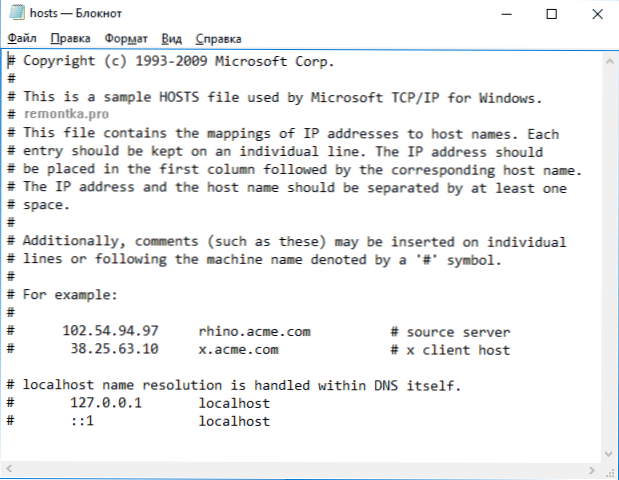
HOSTS -faili redigeerimiseks lisage lihtsalt uued read järjest, mis peaksid nägema välja nagu IP -aadress, üks või mitu ruumi, saidi aadress (URL, mis suunatakse määratud IP -aadressile).
Selle selgemaks muutmiseks blokeeris allpool toodud näites VK (kõik sellele suunatud apellatsioonid suunatakse 127 -le.0.0.1 - seda aadressi kasutatakse "praeguse arvuti" tähistamiseks) ja see tehakse ka nii, et sisestada DLINK -aadress.Ru brauseri sihtjoonesse avas ruuteri sätted automaatselt vastavalt IP -aadressile 192.168.0.1.
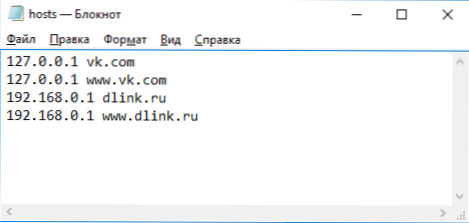
Märkus. Ma ei tea, kui oluline see on, kuid mõne soovituse korral peaks hostide fail sisaldama tühja viimase rida.
Pärast redigeerimise lõpuleviimist valige lihtsalt fail - Salvesta (kui hoste ei salvestata, siis käivitasite tekstiredaktori mitte administraatori nimel. Harvadel juhtudel on vaja eraldi seada õiguse pääseda failile selle omaduste vahekaardil).
Kuidas hostide Windows 10 faili alla laadida või taastada
Nagu juba pisut kõrgemale kirjutatud, on HOSTS -faili sisu vaikimisi, ehkki see sisaldab mõnda teksti, kuid see on samaväärne tühja failiga. Seega, kui otsite, kust seda faili alla laadida või soovite vaikimisi sisu taastada, on lihtsaim viis järgmine:
- Klõpsake töölaual paremal hiirenupul, valige "Loo" - "tekstdokument". Nimi Mock Extensioni sisestamisel .TXT ja faili ise nimed (kui laiendit pole kuvatud, lülitage selle ekraan sisse "Juhtpaneelil" - "Juhtparameetrid" allpool vahekaardil "Liik"). Ümbernimetamisel teavitatakse teid, et fail ei pruugi avaneda - see on normaalne.
- Kopeerige see fail sisse C: \ Windows \ System32 \ draiverid \ jne
Valmis, fail taastatakse tüübile, kus see on kohe pärast Windows 10 installimist. MÄRKUS. Kui teil on küsimus selle kohta, miks me ei loonud faili kohe soovitud kausta, siis jah, võite mõnel juhul piisavalt õiget faili loomiseks, vaid kõik, mida tavaliselt töötab.
Mida teha, kui hostide fail ei tööta
Failis hostide failis tehtud muudatused peaksid kehtestama ilma arvutit ja muudatusi ilma muudatusteta. Mõnel juhul seda aga ei juhtu ja need ei toimi. Kui seisate silmitsi sellise probleemiga, proovige järgmist:
- Avage käsurida administraatori nimel (paremklõpsake nuppu "Start")
- Sisestage käsk Ipconfig /flushdns Ja klõpsake nuppu Enter.
Kui kasutate saitide blokeerimiseks hostisid, on soovitatav kasutada korraga kahte aadressi suvandit - www ja ilma (nagu minu näites VK -ga varem).
Puhverserveri kasutamine võib segada ka postitusi faili. Minge juhtpaneelile (paremal asuval väljal „Vaade” peaks seisma “ikoonid”) - brauseri omadused. Avage vahekaart "Ühendus" ja vajutage nuppu "Võrguseaded". Eemaldage kõik hinded, sealhulgas "parameetrite automaatne määratlus".
Veel üks detail, mis võib viia asjaoluni, et HOSTS-fail ei tööta IP-aadressi ees rea alguses, tühjad jooned kirjete vahel, tühjad tühikud, aga ka lünkade ja pakettide komplekt IP -aadressi ja URL vahel (parem on kasutada ühte lünka, on lubatud). Hostide kodeerimine - ANSI või UTF -8 on lubatud (sülearvuti salvestab ANSI vaikimisi).

